Hàm BINOMDIST trong Excel
Sản phẩm BINOMDIST hàm trả về xác suất phân phối danh nghĩa kỳ hạn riêng lẻ, có thể được sử dụng để tính xác suất của một số thành công cụ thể trong số một số lần thử nhất định.
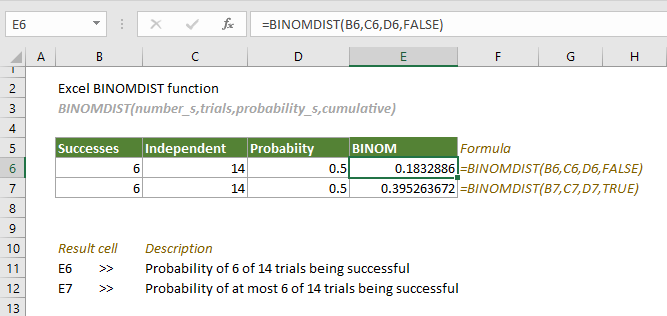
Hàm BINOMDIST VS. Hàm BINOM.DIST:
Bắt đầu từ Excel 2010, hàm BINOMDIST đã được thay thế bằng hàm BINOM.DIST. Mặc dù cả hai đều có thể được sử dụng để tính xác suất của một số thành công cụ thể trong số một số thử nghiệm nhất định, nhưng hàm BINOM.DIST có thể cung cấp độ chính xác tốt hơn.
Đối với các mục đích sử dụng trong tương lai, hàm BINOM.DIST được khuyên dùng nhiều hơn, vì hàm BINOMDIST có thể không khả dụng trong các phiên bản Excel trong tương lai.
cú pháp
BINOMDIST(number_s, trials, probability_s, cumulative)
Lập luận
- Số_s (bắt buộc): Số lần thành công trong các thử nghiệm;
- Thử nghiệm (bắt buộc): Số lượng các thử nghiệm độc lập;
- xác suất_s (bắt buộc): Xác suất thành công của mỗi thử nghiệm;
- Tích lũy (bắt buộc): Một giá trị logic được sử dụng để xác định dạng của hàm. Nó có thể:
Chi tiết
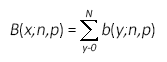
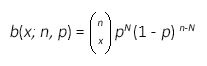

Giá trị trả lại
Nó trả về một giá trị số.
Ví dụ
Trong bảng sau, có 6 lần thành công trong 14 lần thử và xác suất thành công của mỗi lần thử là 0.5. Để tính xác suất của nhiều nhất 6 lần thành công trong số 14 lần thử nghiệm và xác suất của 6 lần thành công trong số 14 lần thử nghiệm riêng biệt, bạn cũng có thể áp dụng hàm BINOMDIST để hoàn thành việc đó.
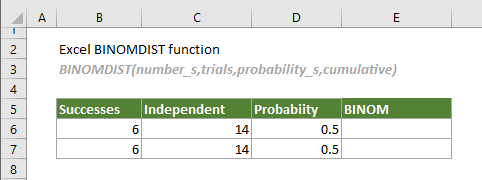
Áp dụng hàm BINOMDIST để tính xác suất của 6 lần thử nghiệm thành công trong số 14 lần thử nghiệm.
Chọn một ô (Trong trường hợp này tôi chọn E6), sao chép hoặc nhập công thức bên dưới và nhấn đăng ký hạng mục thi để nhận được kết quả.
=BINOMDIST(B6,C6,D6,FALSE)
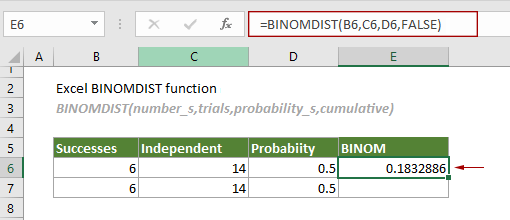
Áp dụng hàm BINOMDIST để tính xác suất của nhiều nhất 6 lần thành công trong số 14 lần thử ..
Chọn một ô chẳng hạn như E7 trong trường hợp này, sao chép hoặc nhập công thức bên dưới và nhấn đăng ký hạng mục thi để nhận được kết quả.
=BINOMDIST(B7,C7,D7,TRUE)
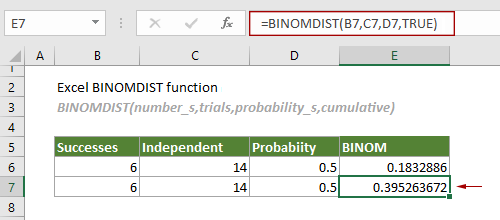
Các chức năng liên quan
Hàm BINOM.DIST trong Excel
Hàm BINOM.DIST trả về xác suất phân phối danh nghĩa kỳ hạn riêng lẻ.
Các công cụ năng suất văn phòng tốt nhất
Kutools cho Excel - Giúp bạn nổi bật giữa đám đông
Kutools cho Excel tự hào có hơn 300 tính năng, Đảm bảo rằng những gì bạn cần chỉ là một cú nhấp chuột...

Tab Office - Bật tính năng Đọc và Chỉnh sửa theo Tab trong Microsoft Office (bao gồm Excel)
- Một giây để chuyển đổi giữa hàng chục tài liệu đang mở!
- Giảm hàng trăm cú click chuột cho bạn mỗi ngày, tạm biệt bàn tay chuột.
- Tăng năng suất của bạn lên 50% khi xem và chỉnh sửa nhiều tài liệu.
- Mang các tab hiệu quả đến Office (bao gồm Excel), giống như Chrome, Edge và Firefox.
